バージョン管理システムを使ったゴースト開発の方法
TortoiseSVNの導入
TortoiseSVNのダウンロード
次はSVNクライアントアプリケーションとして、TortoiseSVNを導入します。
まずはTortoiseSVN公式へ行って、左上のタブから「Download」へ移動。
Downloadのページの頭の、緑で示してあるところから本体をダウンロードできます。
注:まぎらわしい位置に「Get It Here」などと書かれた無関係な広告が出やすいようです。間違えないよう注意してください。
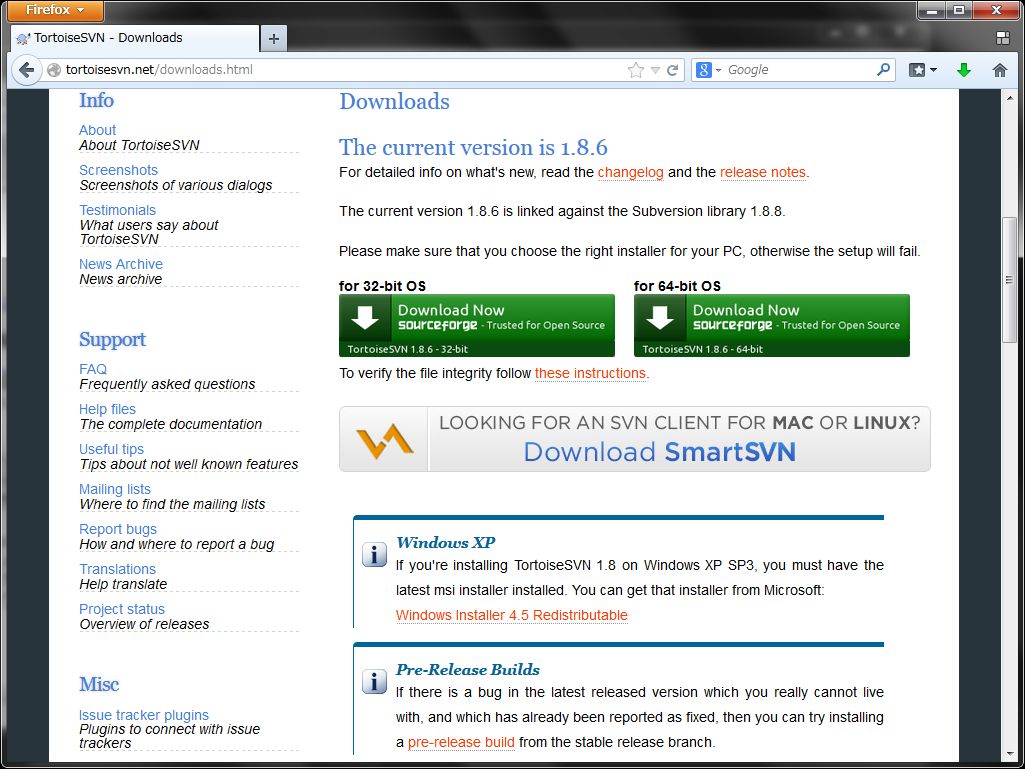
32bitOS用と64bitOS用がありますが、自分の環境に応じて選んでください。
さらにこのもう少し下の「Language packs」から、言語パックをダウンロードしておきます。
Japaneseですね。これも本体同様32bitOS用と64bitOS用がありますのでご注意。
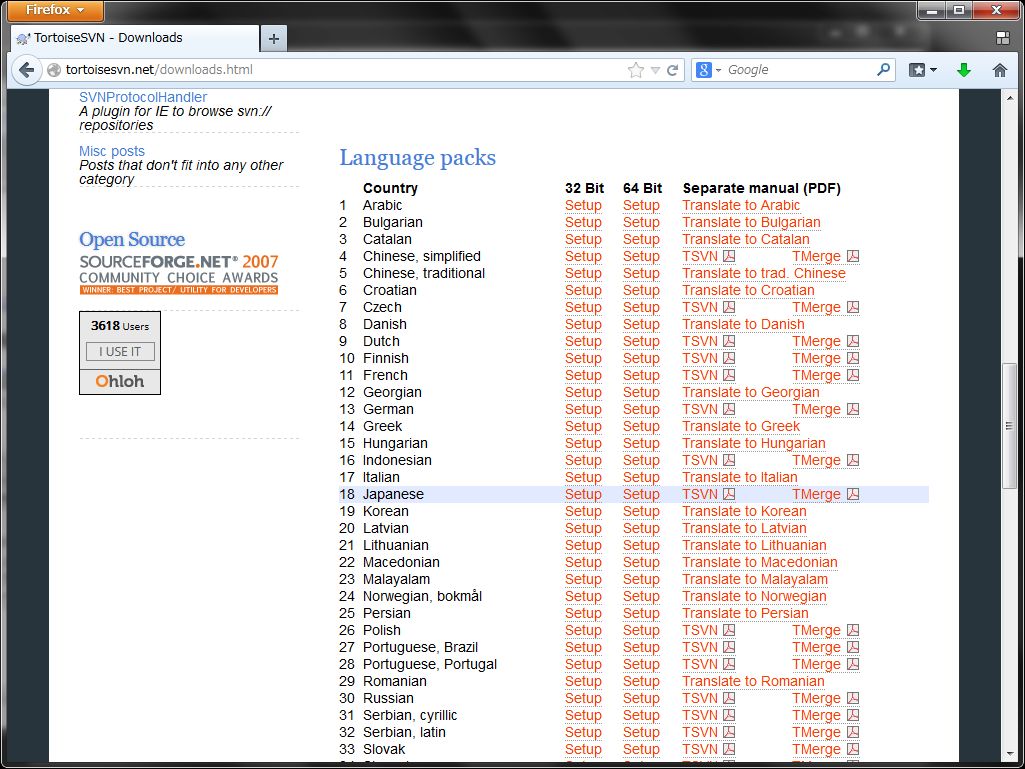
実はTortoiseSVNは日本語化プロジェクトのサイトもあって、
そちらからもファイルがダウンロードできるのですが、
やたらとわかりにくいので、あまりおすすめしません。
落とせるもの自体は同じのはずなので、落とせたならそれでも構いません。
TortoiseSVNのインストール
さてまずは本体からインストールです。
先ほどダウンロードしたmsiファイルを起動します。
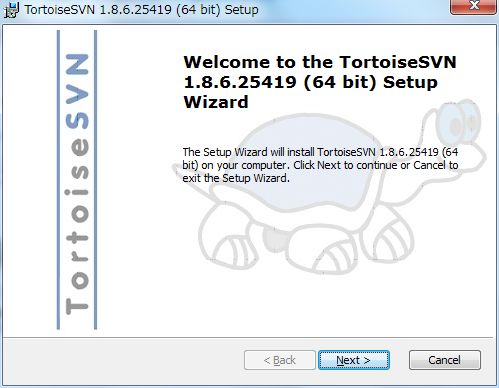
画面をいちいち示そうかとも思ったのですが、簡単すぎて必要なさそうです。
まずライセンス。上を選択して次へ。
次に構成。特に変える必要はありません。次へ。
準備完了。インストール開始。
インストール完了。
……てなもんです。あまり悩みようがないと思います。
次に日本語パックをインストールします。
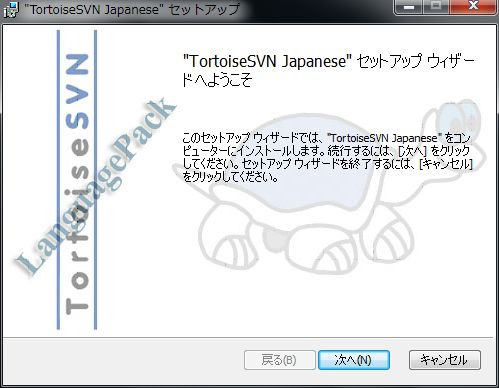
起動画面ですが、次へを押すとインストール開始してすぐ終わります。
あっさり感。
インストールはこれで完了です。
日本語化設定
続けてTortoiseSVNの日本語化の設定を行います。
エクスプローラ内やデスクトップ上、どこでもいいので適当に右クリックします。
メニューに「TortoiseSVN」の項目ができていますので、この中の「Setting」を開きます。
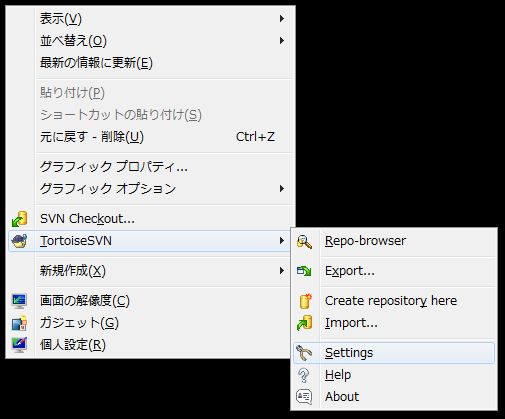
開くと、いきなり右上に「Language」の項目があります。
日本語パックを正しくインストールしていれば、ここで「日本語(日本)」を選択できるはずです。
これを選択してOKします。
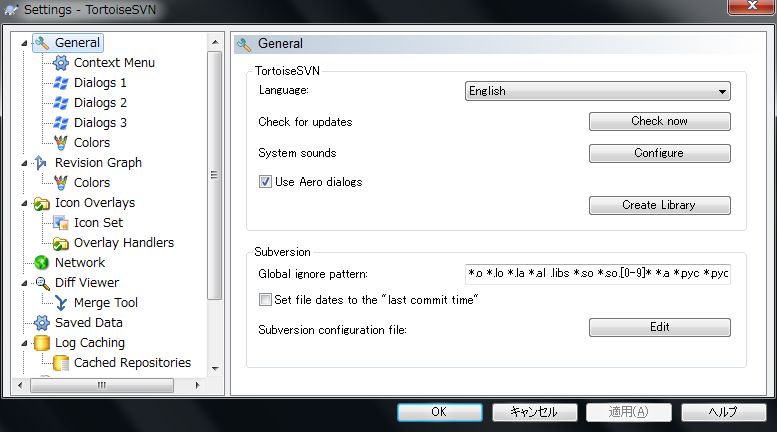
するとこの通り、メニューの項目から設定画面まで日本語表記になりました。
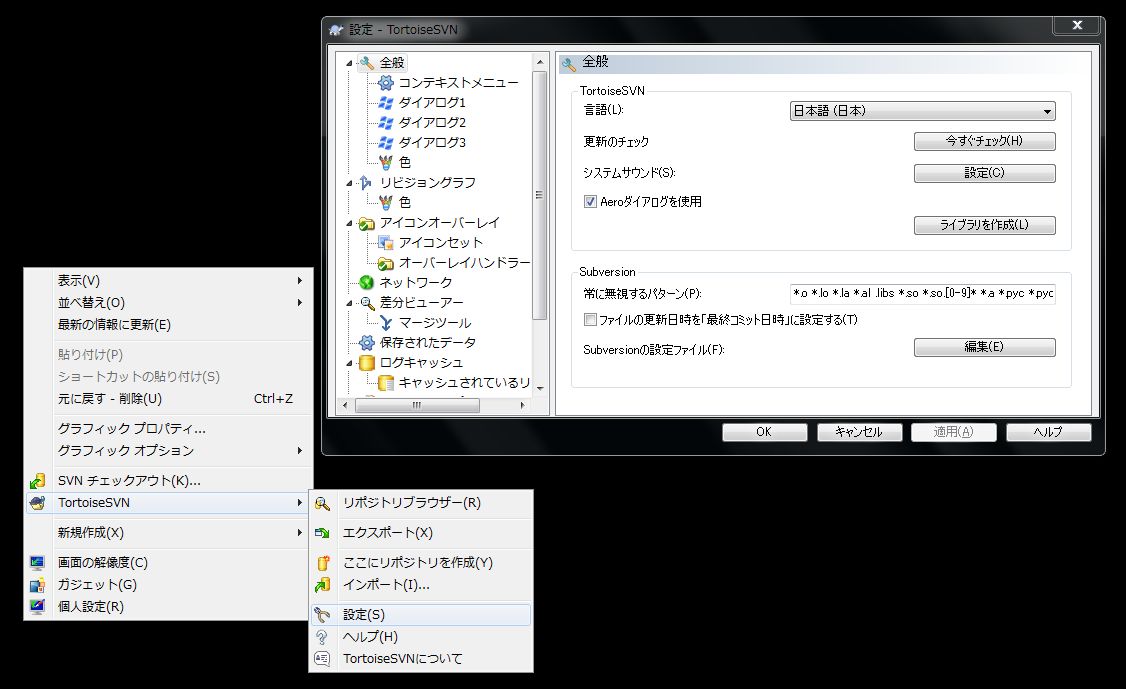
これでTortoiseSVNの準備も完了です。
つぎへ
まえへ / 最初にもどる